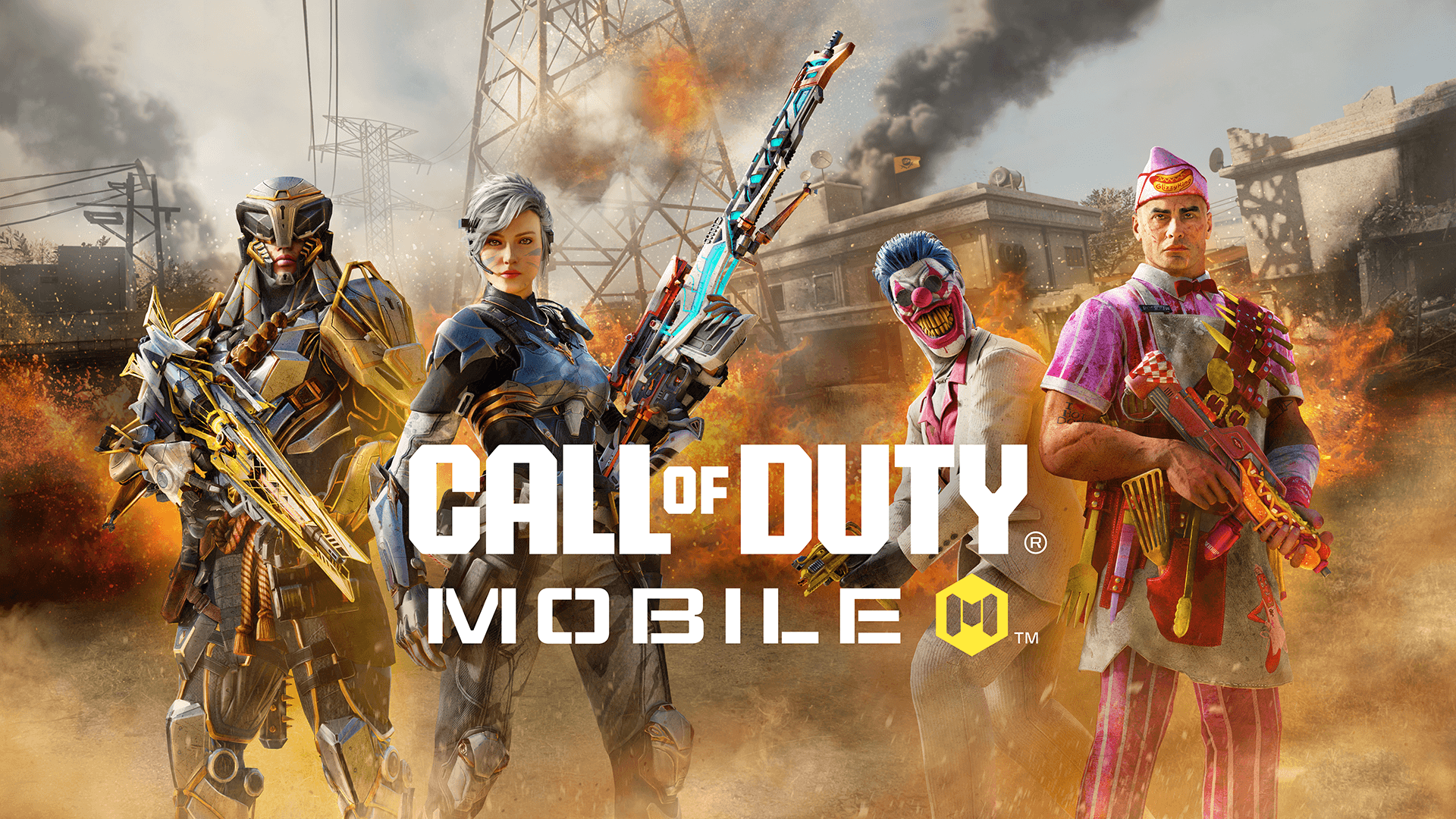Les joueurs de Call of Duty Mobile peuvent réinitialiser le mot de passe de leur compte s’ils oublient ou perdent leurs informations. Voici quelques étapes simples à suivre pour réinitialiser votre mot de passe CODM via la page de réinitialisation du mot de passe d’Activision. Voici tout ce que vous devez savoir pour effectuer une réinitialisation de mot de passe CODM.
Comment réinitialiser votre mot de passe CODM
Si vous avez oublié le mot de passe de votre compte Activision, suivez ces étapes pour le réinitialiser :
- Rendez-vous sur la page de récupération de mot de passe du compte Activision.
- Entrez l’adresse email utilisée pour créer votre compte et cliquez sur ‘Soumettre’.
- Si vous avez un compte valide, les instructions de récupération du mot de passe seront envoyées à l’adresse email enregistrée.
- Consultez votre email et suivez le lien ‘Réinitialisez Votre Mot de Passe’ fourni dans l’email. Le lien sera valide pendant 24 heures et ne pourra être utilisé qu’une seule fois.
- Saisissez votre nouveau mot de passe et sélectionnez ‘Enregistrer’.
Votre nouveau mot de passe doit respecter les exigences suivantes :
- Les mots de passe doivent être longs de 8 à 30 caractères.
- Les mots de passe doivent contenir au moins une lettre et un chiffre.
- Les mots de passe ne peuvent pas contenir d’espaces.
- Les mots de passe ne peuvent pas contenir de caractères séquentiels (par exemple ABC, 123).
- Les mots de passe ne peuvent pas répéter le même caractère (par exemple YYY, 333).
- Utilisez un mot de passe ou une phrase secrète qui n’est partagé avec aucun autre compte que vous possédez.
Conseils pour choisir un mot de passe fort pour votre compte CODM
L’utilisation d’un mot de passe fort contribue grandement à sécuriser votre compte. Suivez ces conseils pour sécuriser votre compte.
- Utilisez tous les caractères que vous pouvez : les mots de passe des comptes Activision peuvent contenir entre 8 et 20 caractères, essayez d’opter pour un mot de passe plus long, ce qui le rendra plus difficile à craquer.
- Utilisez une combinaison de lettres majuscules et minuscules ainsi que des chiffres : en plus des chiffres, l’ajout de lettres majuscules et minuscules ajoute encore plus de variables à votre mot de passe.
- Évitez les mots de passe qui peuvent être faciles à deviner : les noms et les dates de naissance sont des exemples évidents à éviter, mais vous devriez également vous abstenir d’utiliser des mots de passe qui pourraient être liés à votre ID de gamer ou aux jeux auxquels vous jouez habituellement.
- Évitez d’utiliser des mots de passe communs : vous avez probablement entendu dire que « password » est l’un des mots de passe les plus couramment utilisés. Les mots de passe les plus utilisés sont également les plus vulnérables.
Pour une sécurité accrue, vous pouvez activer l’authentification à deux facteurs (2FA). Avec l’authentification à deux facteurs activée, une application d’authentification tierce (Google Authenticator) sera nécessaire pour se connecter à votre compte. Pour accéder à votre compte avec l’authentification à deux facteurs activée, vous serez invité à saisir un code d’authentification généré à partir d’une application d’authentification après avoir entré votre email et votre mot de passe. Voici comment activer la 2FA pour votre compte :
- Téléchargez et installez une application d’authentification prise en charge* sur votre smartphone ou tablette.
- Connectez-vous à votre compte Activision.
- Allez dans la section ‘Confidentialité & Paramètres’.
- Sélectionnez ‘Activer l’Authentification à Deux Facteurs’.
- Vérifiez votre boîte de réception pour un email avec un code. Entrez le code pour confirmer que vous êtes le propriétaire du compte.
Plus de guides :
- Call of Duty Mobile – Comment corriger l’erreur d’autorisation
- Call of Duty Mobile – Comment obtenir la lance de mêlée dans la saison 2
- Call Of Duty Mobile – Comment résoudre un problème de non-fonctionnement (2023)
- Call of Duty Mobile – Comment débloquer le Type 19
- Call of Duty Mobile – Meilleur chargement de SKS (Meilleures pièces jointes)
- Call of Duty Mobile – Comment débloquer le Trip Sensor